Page 1
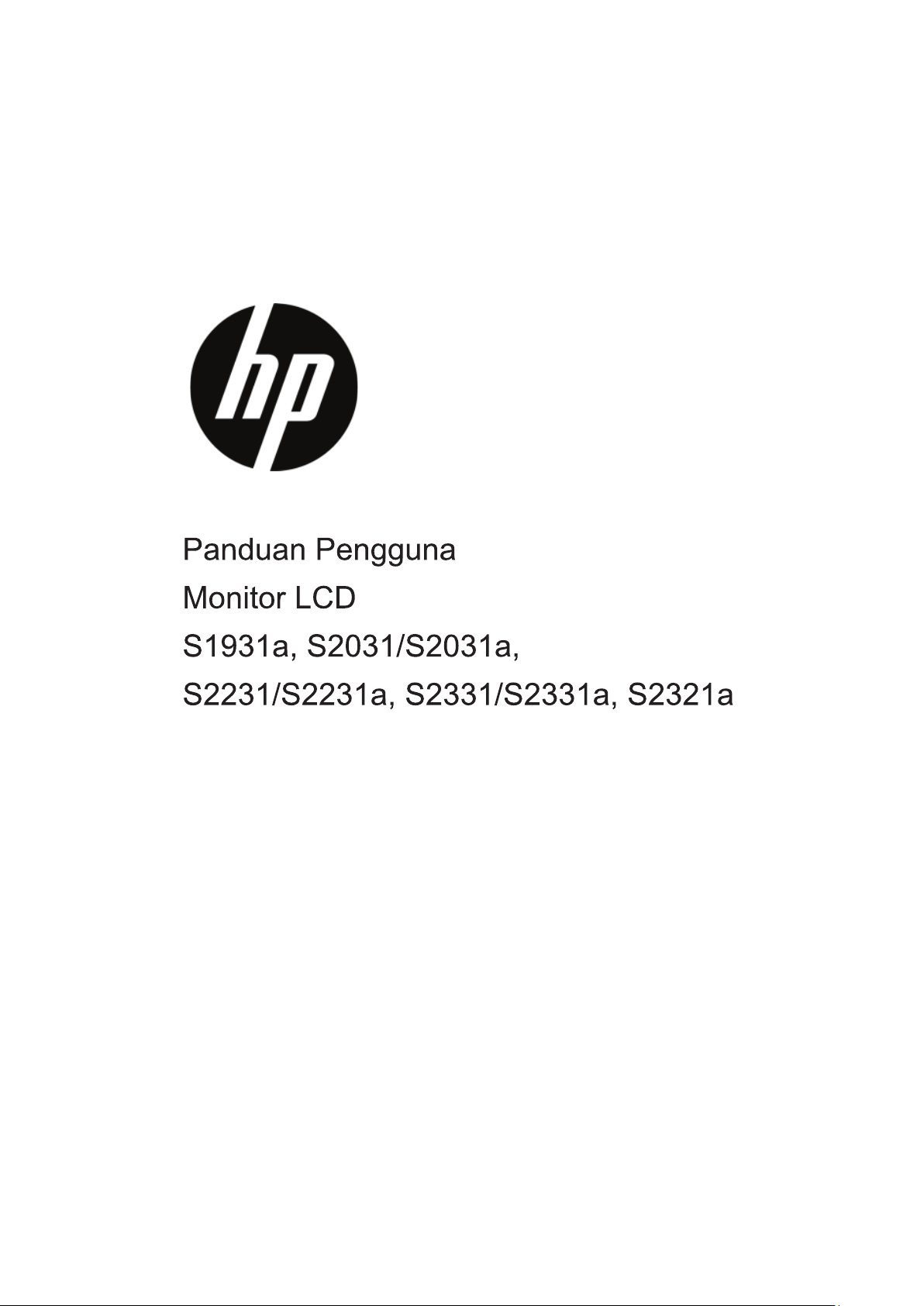
Page 2
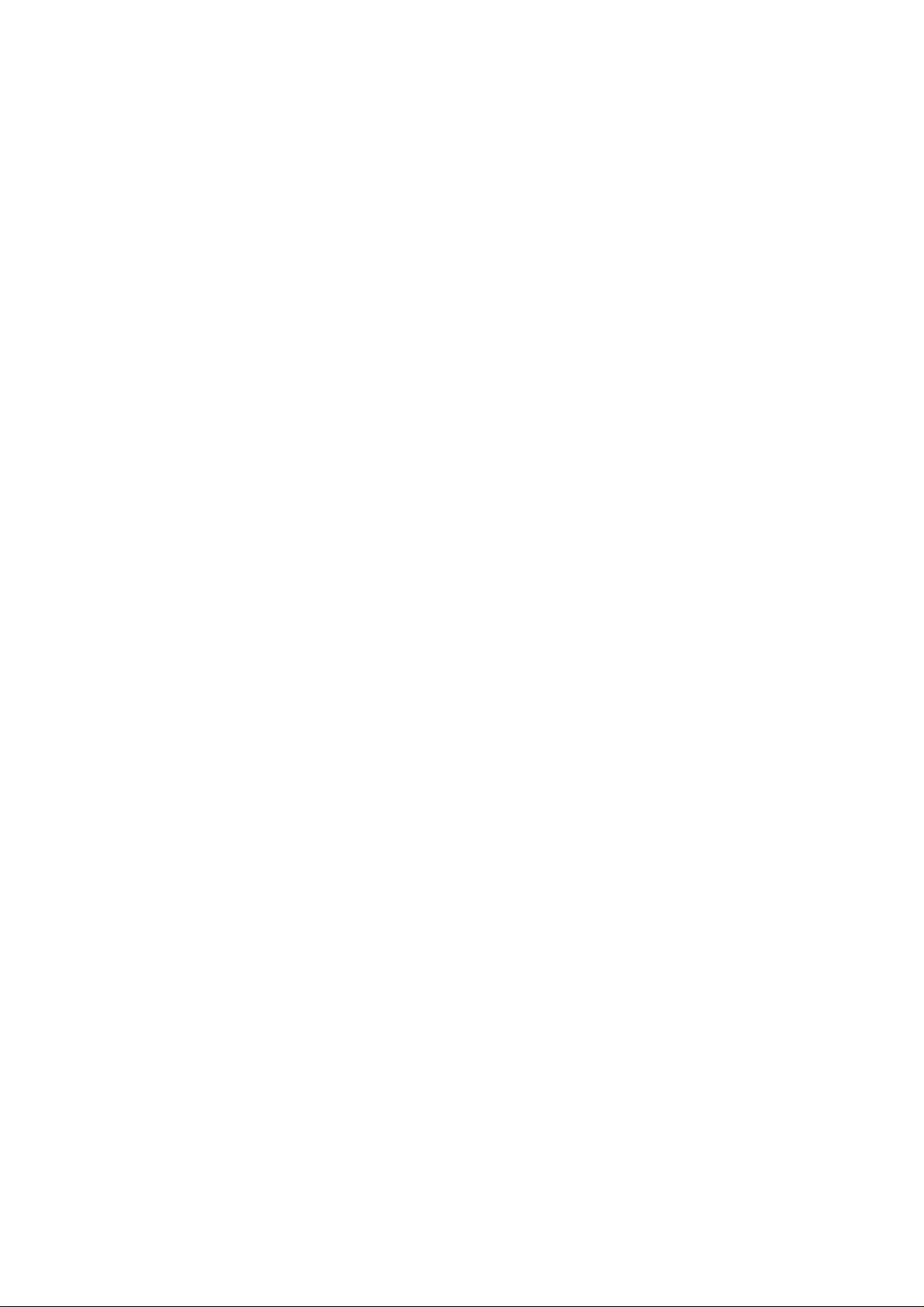
© 2010 Hewlett-Packard Development Company, L.P.
Microsoft, Windows, dan Windows Vista adalah merek dagang atau merek dagang terdaftar dari
Microsoft Corporation di Amerika Serikat dan/atau berbagai negara lainnya.
Satu-satunya jaminan bagi produk dan jasa HP dinyatakan pada pernyataan jaminan khusus yang
disertakan bersama produk dan layanan tersebut. Tidak ada pernyataan apapun dalam dokumen ini
yang dapat dianggap sebagai jaminan tambahan. Hewlett-Packard Company tidak bertanggung jawab
atas kesalahan teknis maupun editorial yang terdapat di dalam buku pedoman ini. Dokumen ini berisi
informasi kepemilikan yang dilindungi oleh hak cipta. Tidak ada bagian dalam dokumen ini yang boleh
disalin, diperbanyak, atau diterjemahkan ke bahasa lain tanpa izin tertulis sebelumnya dari
Hewlett-Packard Company.
Edisi Kedua (Maret 2010)
Nomor Bagian Dokumen: 603307-002
Page 3
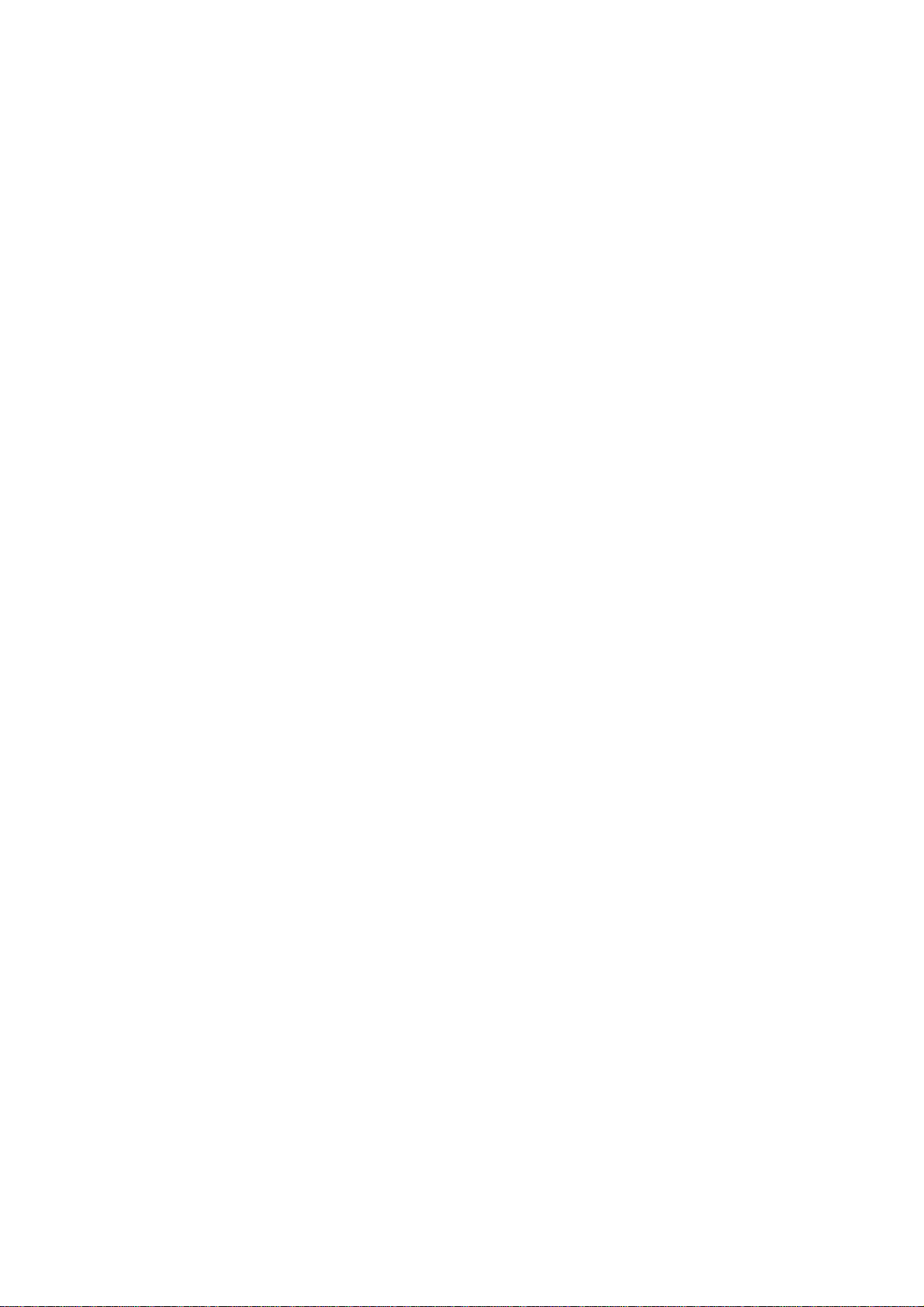
Petunjuk Keselamatan Penting
1. Baca semua petunjuk berikut dengan cermat dan simpan panduan pengguna ini untuk acuan
mendatang.
2. Lepas sambungkan monitor ini sebelum dibersihkan. Jangan gunakan pembersih cair atau aerosol untuk
membersihkan permukaan LCD. Gunakan kain lembab untuk membersihkan.
3. Jangan tekan permukaan layar LCD dengan tangan atau benda keras apapun. Tindakan tersebut dapat
merusak sirkuit atau molekul kristal cair yang terdapat di bagian dalam monitor.
4. Jangan letakkan peralatan di dekat air, hujan, atau uap air.
5. Jangan letakkan peralatan di kereta, penyangga, meja, rak, dll. yang tidak stabil. Peralatan dapat terjatuh
yang mengakibatkan kerusakan parah.
6. Jangan halangi atau tutup celah ventilasi dengan kain atau bahan penutup apapun. Jangan letakkan
peralatan di dekat radiator maupun pemanas listrik atau di ruang tertutup, misalnya rak buku, tanpa
ventilasi yang memadai.
7. Jangan letakkan apapun di atas kabel daya. Jangan tempatkan kabel daya di lokasi yang akan
membuatnya terinjak.
8. Jangan masukkan benda apapun ke bagian dalam monitor melalui celah kabinet karena dapat
menyentuh titik bertegangan tinggi yang berbahaya atau menyebabkannya mengalami hubungan arus
pendek yang berakibat pada kebakaran atau sengatan listrik. Jangan tumpahkan cairan apapun pada
monitor.
9. Ikuti resolusi monitor yang disarankan untuk menetapkan pengaturan resolusi di komputer agar tampilan
lebih optimal.
10. Hindari tampilan gambar yang sama di layar monitor untuk jangka panjang. Jika tidak, dapat
mengakibatkan molekul kristal cair di bagian dalam monitor usang dan tampilan yang buruk.
11. Lepas sambungan monitor untuk memperpanjang siklus hidupnya bila tidak digunakan untuk waktu
lama.
12. Jangan perbaiki sendiri monitor ini karena saat membuka dan melepaskan penutup produk, Anda dapat
menyentuh tegangan berbahaya atau bahaya lainnya. Serahkan seluruh perbaikan kepada teknisi ahli.
13. Lepas sambungan monitor, lalu bawa ke teknisi perbaikan dari produsen bila mengalami kondisi berikut:
a. Bila kabel daya atau konektor rusak atau terbakar.
b. Jika cairan masuk ke bagian dalam monitor.
c. Jika monitor telah terkena hujan atau ai r.
d. Jika monitor terjatuh atau kabinet rusak.
e. Bila monitor menunjukkan perubahan nyata pada performa, maka perbaikan diperlukan.
1
Page 4
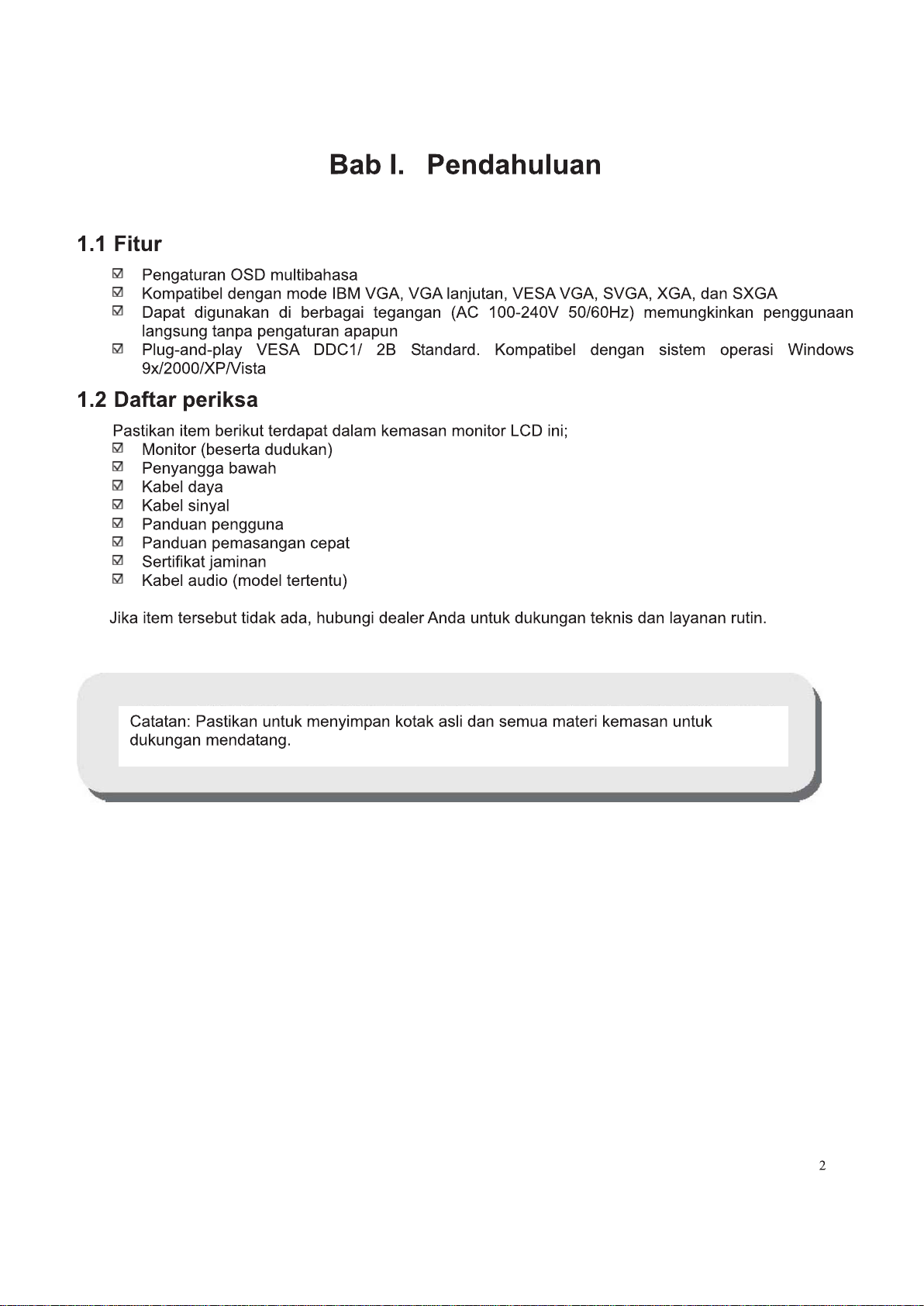
Page 5
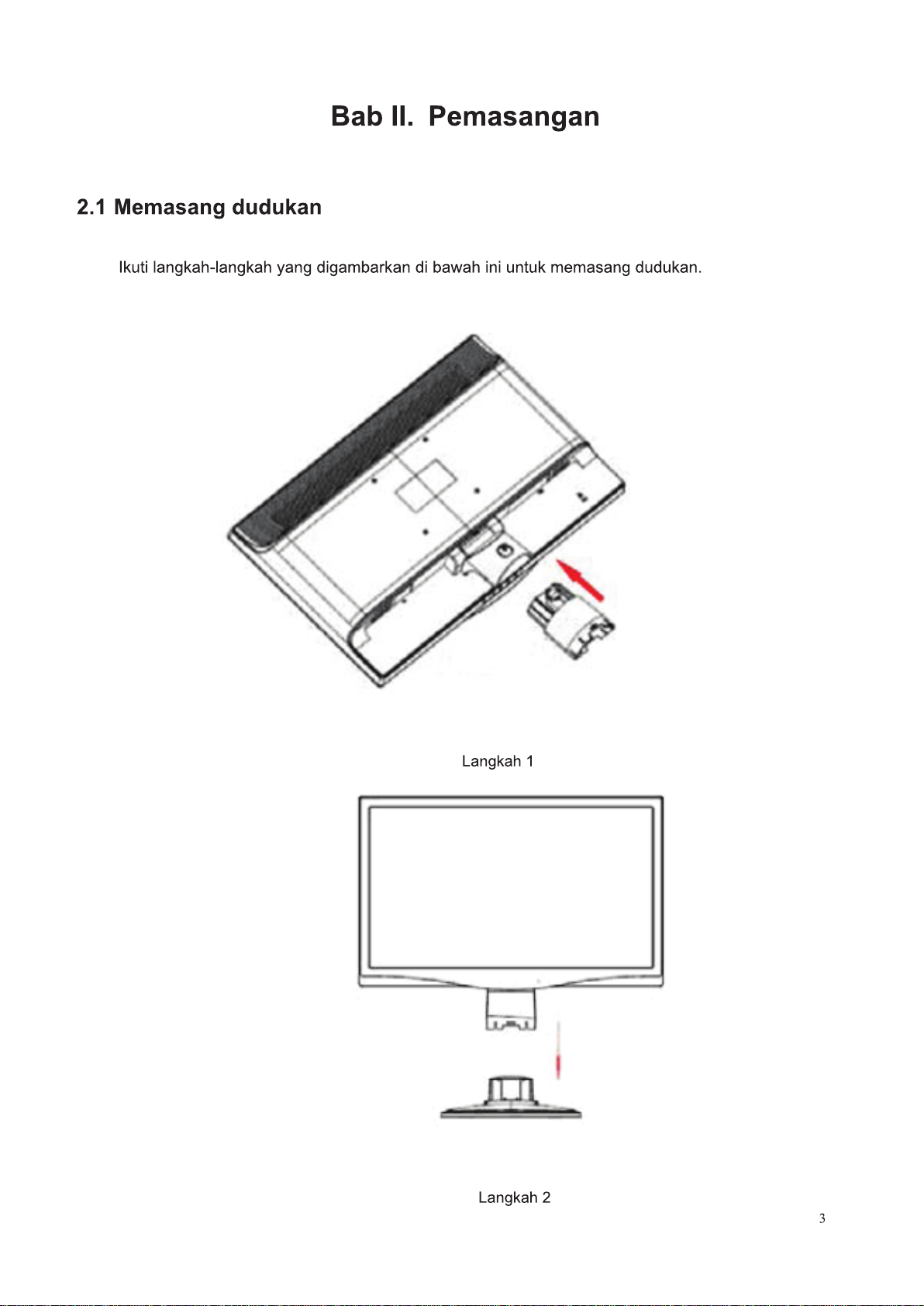
Page 6
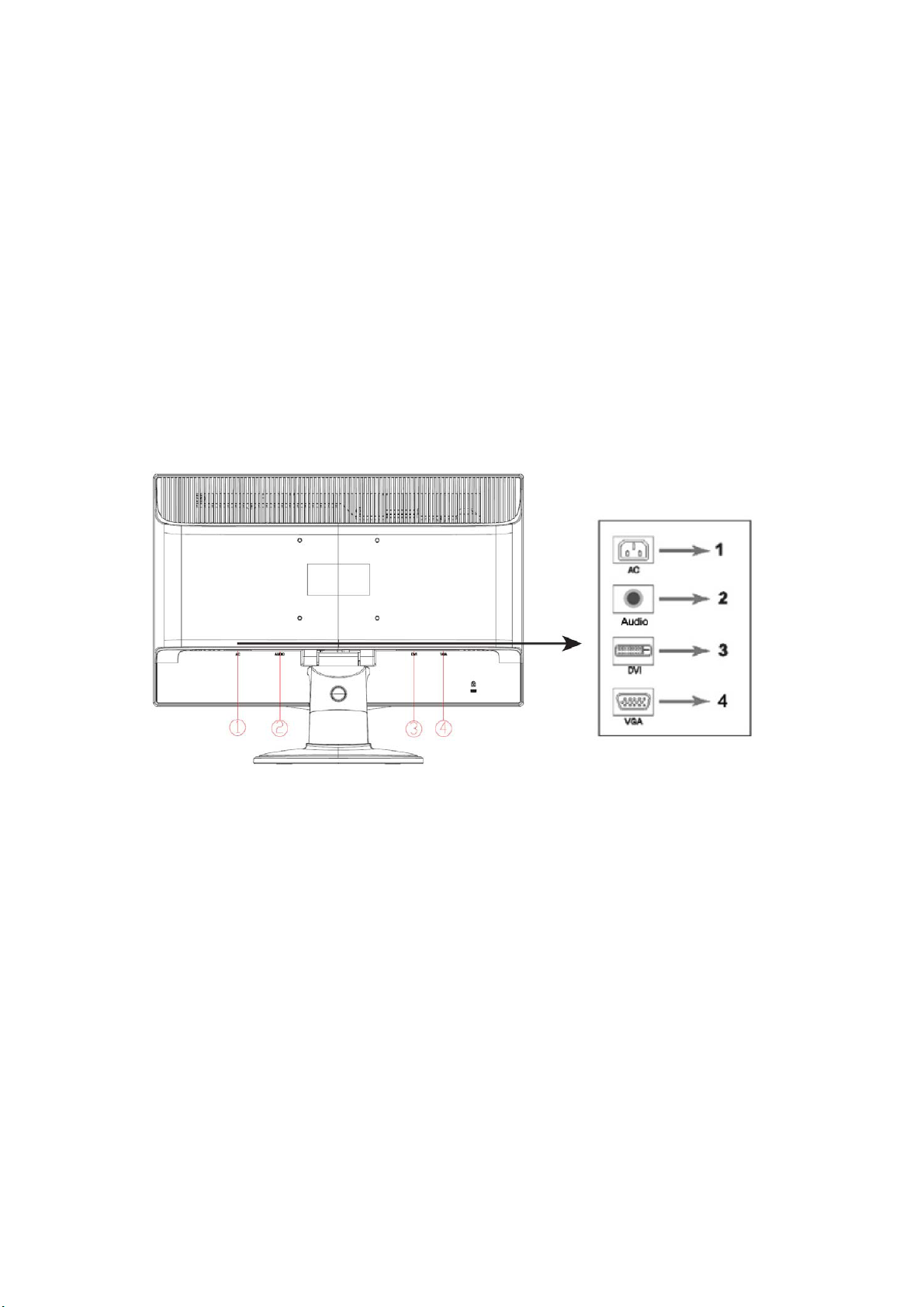
2.2 Menyambungkan monitor ke komputer
1. Matikan dan lepas sambungan komputer.
2. Sambungkan ujung kabel sinyal 15-Pin atau 24-Pin ke port VGA atau DVI pada monitor dan soket keluar
VGA atau DVI di bagian belakang komputer. Kencangkan baut di kedua ujung kabel sinyal.
3. Sambungkan kabel daya komputer dan monitor ke stopkontak terdekat.
4. Hidupkan komputer dan monitor. Jika monitor menampilkan gambar, maka pemasangan berhasil
diselesaikan. Jika monitor tidak menampilkan gambar apapun, periksa semua sambungan.
Perhatian: 1. Untuk pemasangan, sambungkan dulu kabel sinyal sebelum memasang kabel daya ke
stopkontak agar monitor tidak rusak.
2. Saat pemasangan berlangsung, angkat bingkai depan dengan kedua tangan pada bagian
pusat gravitasinya agar monitor tidak terjatuh dan rusak.
Ikhtisar tentang port pada monitor:
1. Input arus daya AC
2. Input sinyal audio (model tertentu)
3. Input sinyal DVI
4. Input sinyal VGA
Menyambungkan Kabel Audio (Model Tertentu)
Sambungkan speaker monitor internal ke komputer dan ke soket audio di bagian belakang monitor
menggunakan kabel audio (tersedia pada model tertentu).
4
Page 7

2.3 Melepas sambungan dudukan
1. Tekan tombol klip pada dudukan, lalu lepas dudukan dari penyangga.
2. Tekan tombol klip pada penyangga, lalu lepas dudukan dari monitor LCD.
Catatan: Monitor ini menggunakan port pemasangan yang kompatibel dengan VESA 100mm x 100mm.
5
Page 8
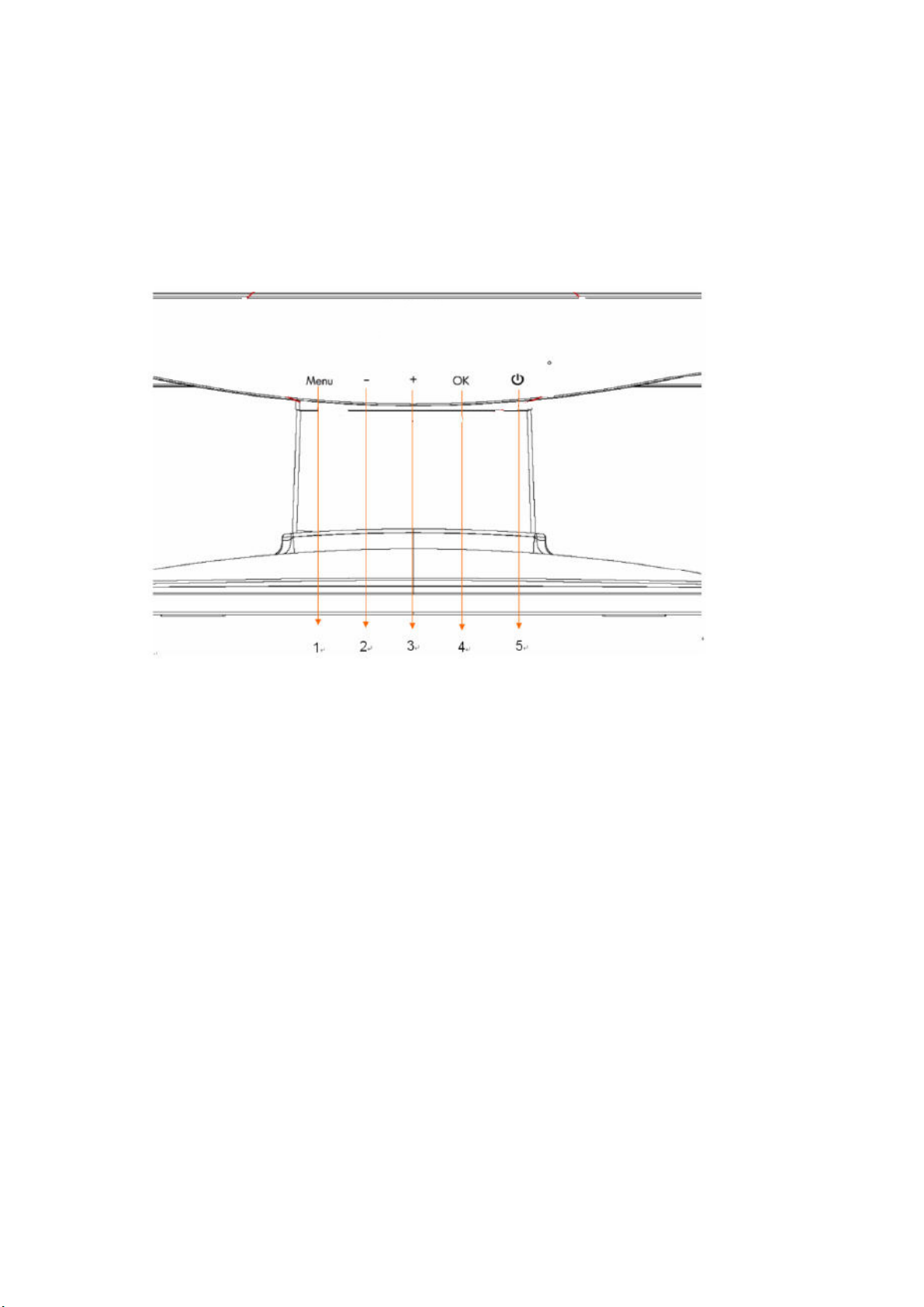
Bab III. Ikhtisar Monitor
Ikhtisar kontrol panel depan
1. Tombol Menu (MENU)
2. Tombol Pilih - (minus)
3. Tombol Pilih + (plus)
4. Tombol OK(OK)
5. Tombol Daya (POWER)
6
Page 9
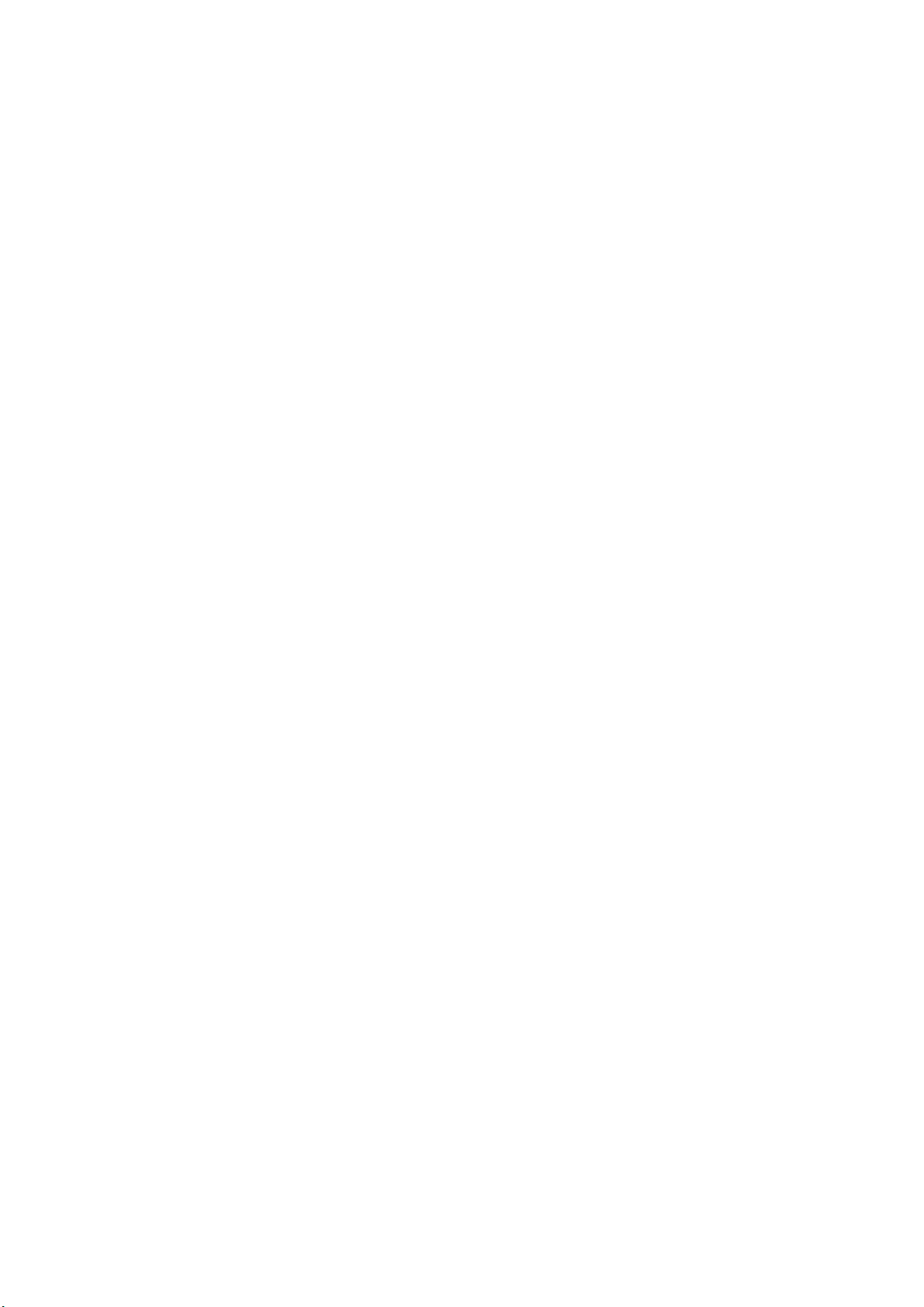
Bab IV. Petunjuk Pengoperasian
4.1. Tombol ON/OFF (Hidup/Mati)
Tekan tombol ini untuk menghidupkan/mematikan monitor. Catatan: Tombol Hidup/Mati tidak
memutuskan sambungan monitor dari tegangan utama. Untuk benar-benar memutuskan sambungan
dari tegangan utama, lepas kabel daya dari soket.
4.2. Indikator daya
Indikator ini akan menyala biru bila monitor beroperasi secara normal. Jika monitor berjalan dalam mode
hemat daya, maka indikator ini akan beralih menjadi kuning. Bila monitor dimatikan, maka indikator ini
akan mati.
4.3. Fitur Menu
oAll the following features of your monitor can be accessed and adjusted by using the on screen menu (OSD)
system.
1. Jika monitor tidak menyala, tekan tombol Power (Daya) untuk menyalakannya.
2. Tekan tombol Menu untuk membuka menu OSD. Menu utama OSD akan ditampilkan.
3. Agar dapat melihat menu utama atau submenu, tekan “+” pada panel panel depan monitor untuk
menggulir ke atas atau “-” untuk menggulir ke bawah. Setelah itu, tekan tombol “ok” untuk memilih fungsi
yang disorot.
Setelah sorotan bergulir ke bagian akhir menu, maka sorotan tersebut akan kembali ke bagian atas
menu. Setelah sorotan bergulir ke bagian atas menu, maka sorotan tersebut akan kembali ke bagian
akhir menu.”
4. Untuk mengatur pilihan yang diinginkan, tekan tombol “+” atau “-”.
5. Pilih “Save”, lalu kembali.
Jika Anda tidak ingin menyimpan pengaturan, pilih “Cancel” (Batal) dari submenu atau “Exit” (Keluar) dari
menu utama.
6. Tekan tombol “Menu” untuk keluar dari menu OSD.
7
Page 10
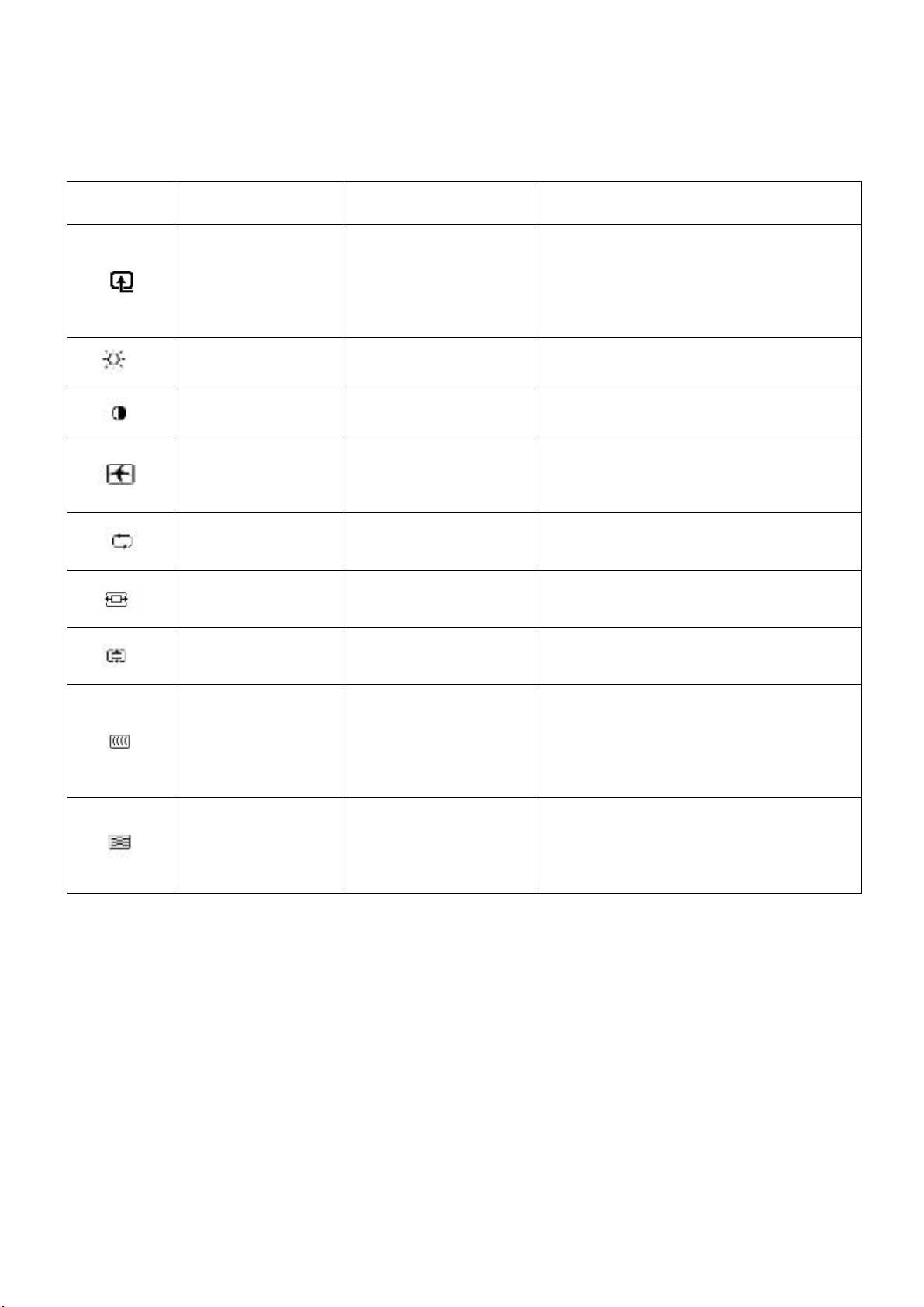
4.4. Petunjuk pengoperasian OSD
Ikon Pilihan menu utama natataC unembus nahiliP
Mengalihkan input
video (hanya
tersedia pada model
tertentu)
Brightness
(Kecerahan)
rebmus aud ek gnubmasret rotinom aliB
video yang aktif dan valid, maka
pengalihan di antara sumber input video
akan tersedia. Pengalihan sumber sinyal
input video dapat berlangsung selama
beberapa detik.
Untuk mengatur tingkat kecerahan pada
layar.
Kontras
Image control
(Kontrol gambar)
tnemtsujda-otuA
(Pengaturan otomatis)
noitisop latnoziroH
(Posisi horizontal)
Vertikal)
kcolC
Clock phase (Fase
clock)
Untuk mengatur tingkat kontras pada layar.
Sensor kecerahan ruang juga dapat
diaktifkan atau dinonaktifkan (hanya
tersedia pada model tertentu)
Untuk secara otomatis mengatur gambar
pada layar (hanya tersedia untuk input
VGA).
Untuk mengatur posisi horizontal gambar
(hanya tersedia untuk input VGA).
Untuk mengatur posisi vertikal gambar
isisoP( noitisoP lacitreV
(hanya tersedia untuk input VGA).
vertikal yang terlihat di latar belakang
layar.
Mengatur clock akan mengubah gambar
horizontal pada layar (hanya tersedia
untuk input VGA).
Untuk mengatur fase clock pada layar.
Pengaturan ini akan menghilangkan
semua noise horizontal agar gambar dan
karakter terlihat lebih jelas dan hidup
(hanya tersedia untuk input VGA)
.rayal adap rabmag rutagnem kutnU
kolab uata sirag naklaminimem kutnU
8
Page 11

Untuk memilih warna yang ditampilkan
pada layar. Pengaturan default pabrik
Color (Warna)
adalah “6500 K” atau “Custom color”
(Warna kustom), tergantung pada model
monitor Anda.
Untuk memilih dan mengatur kisaran
Custom color
(Warna kustom)
warna:
R – untuk mengatur tingkat warna merah
G – untuk mengatur tingkat warna hijau
B – untuk mengatur tingkat warna biru
sRGB
Untuk mengatur warna layar agar sesuai
dengan standar warna yang digunakan di
industri olahgambar.
Untuk memilih bahasa yang ditampilkan
Languages (Bahasa)
pada menu OSD. Pengaturan default
pabrik adalah “English” (Inggris).
Management
(Manajemen)
Volume
Untuk memilih fungsi manajemen daya
monitor.
Untuk mengatur volume suara.
Untuk mengatur posisi menu OSD yang
ditampilkan pada layar.
OSD horizontal position (Posisi horizontal
OSD] — untuk mengatur posisi visual
menu OSD ke bagian kanan atau kiri
layar. Posisi horizontal default pabrik
adalah 50.
OSD vertical position (Posisi vertikal OSD)
– untuk mengatur posisi visual menu OSD
OSD control
(Kontrol OSD)
ke bagian atas atau bawah layar. Posisi
vertikal default pabrik adalah 50.
OSD transparency (Transparansi OSD) –
untuk mengatur transparansi agar dapat
mengaktifkan informasi latar belakang
secara transparan pada OSD.
OSD display time (Waktu tampilan OSD) –
untuk menetapkan waktu tampilan OSD
(dalam satuan detik) setelah terakhir kali
tombol ditekan. Pengaturan default pabrik
adalah “30 seconds” (30 detik).
Untuk mengaktifkan fungsi hemat energi
Power saver
(Penghemat daya)
(lihat Fungsi hemat energi dalam bab ini).
Pilih “On” (Aktif) atau “Off” (Tidak aktif)
Pengaturan default pabrik adalah On
(Aktif).
9
Page 12

Informasi resolusi, kecepatan refresh, dan
Management
(Manajemen)
(Lanjutan)
Mode Display
(Mode
Tampilan)
frekuensi akan ditampilkan bila menu utama
OSD diakses. Pilih “On” (Aktif) atau “Off” (Tidak
aktif) sebagai pengaturan aktif-tidak aktif
default pabrik, tergantung pada model monitor
Anda.
Status pengoperasian monitor akan
ditampilkan bila monitor dihidupkan. Untuk
memilih posisi saat informasi status
ditampilkan:
Monitor status
(Status
monitor)
Top (Atas)
Middle (Tengah)
Bottom (Bawah)
Tidak aktif
Pengaturan default pabrik adalah “Top” (Atas)
atau “Off” (Tidak aktif), tergantung pada model
monitor Anda.
Mengontrol beberapa fungsi menu OSD,
DDC/CI
support
(Dukungan
DDC/CI)
misalnya kecerahan, kontras, dan suhu warna,
dapat dilakukan di komputer.
Fitur ini dapat diatur sebagai “On” (Aktif) atau
“Off” (Tidak aktif). Pengaturan default pabrik
adalah On (Aktif).
Indikator daya
pada panel
depan
Indikator daya hidup/mati (LED) pada tombol
daya. Jika indikator diatur sebagai “Off” (Tidak
aktif), maka akan dinonaktifkan setiap waktu.
Berikut adalah pilihan menu pengaturan timer
yang tersedia:
Set the current time (Tetapkan waktu saat ini) –
Untuk menetapkan waktu saat ini dalam satuan
jam dan menit.
Set the sleep time (Tetapkan waktu tidur) –
untuk menetapkan waktu yang diinginkan saat
Sleep timer
(Waktu tidur)
monitor digunakan dalam mode tidur.
Set the opening time (Tetapkan waktu aktif) –
untuk menetapkan waktu yang diinginkan saat
monitor terbangun dari mode tidur.
Timer – Tetapkan status “On” (Aktif) atau “Off”
(Tidak aktif) untuk Sleep Timer (Timer Tidur).
Pengaturan default adalah “Off” (Tidak aktif).
Sleep at once (Tidur) – untuk mengaktifkan
mode tidur pada monitor
10
Page 13

Bila monitor tersambung ke dua sumber video
Default video
input (Input
video default)
yang aktif dan valid, pilih salah satu di
antaranya sebagai input video default.
Input sinyal default adalah DVI.
Perubahan yang Anda lakukan akan aktif
setelah komputer dihidupkan ulang.
Information
(Informasi)
Untuk memilih dan menampilkan informasi
penting tentang monitor.
Restore factory
settings (Kembali ke
pengaturan pabrik)
Pengaturan default pabrik akan dikembalikan.
11
Page 14

Bab V. Informasi Teknis
5.1 Mode tampilan yang telah ditetapkan pabrik
Model S1931a
Kriteria Resolusi Frekuensi horizontal Frekuensi vertikal
1 640X480 @60 Hz 31.469 59.94
2 720X400 @70 Hz 31.469 70.087
3 800X600 @60 Hz 37.879 60.317
4 1024X768 @60 Hz 48.363 60.004
5 1280X720 @60 Hz 45 60
6 1280X960 @ 60 Hz 60 60.00
7 1280X1024 @60 Hz 63.98 60.02
8 1366X768 @60Hz 47.71 59.79
Model S2031 / S2031a
Kriteria Resolusi Frekuensi horizontal Frekuensi vertikal
1 640X480 @60 Hz 31.469 59.94
2 720X400 @70 Hz 31.469 70.087
3 800X600 @60 Hz 37.879 60.317
4 1024X768 @60 Hz 48.363 60.004
5 1280X720 @60 Hz 44.77 59.86
6 1280X1024 @ 60 Hz 63.98 60.02
7 1440X900 @60 Hz 55.94 59.89
8 1600X900 @60Hz 60 60
Model S2231 / S2231a / S2331 / S2331a / S2321a
Kriteria Resolusi Frekuensi horizontal Frekuensi vertikal
1 640X480 @60 Hz 31.469 59.94
2 720X400 @70 Hz 31.469 70.087
3 800X600 @60 Hz 37.879 60.317
4 1024X768@ 60 Hz 48.363 60.004
5 1280X720@ 60 Hz 44.77 59.86
6 1280X960 @60 Hz 60 60
7 1280X1024 @60 Hz 63.98 60.02
8 1440X900 @ 60 Hz 55.94 59.89
9 1600X1200 @ 60 Hz 75 60
10 1680X1050 @60 Hz 65.29 60
11 1920X1080 @60 Hz 67.158 60
Catatan: Mode tampilan yang telah ditetapkan pabrik dapat berubah sewaktu-waktu tanpa pemberitahuan
sebelumnya.
12
Page 15

5.2 Spesifikasi produk
2
Model S1931a
Ukuran Layar lebar 18.5 inci
Resolusi maksimum 1366 x 768 @ 60 Hz
Resolusi yang disarankan 1366 x 768 @ 60 Hz
Frekuensi horizontal 24-83 kHz
Frekuensi vertikal 50-76 Hz
Ukuran yang terlihat 409.8x 230.4 mm
Sudut yang terlihat 170
º51 aggnih º5- gnirim tuduS
zHM 071 leskip isneukerF
,)nahareceK( ssenthgirB DSO isgnuF Contrast (Kontras), Image Control
(Kontrol Gambar), Languages (Bahasa), Color (Warna),
Management (Manajemen), Information (Informasi), Restore
Factory Setting (Kembali ke Pengaturan Pabrik), Exit (Keluar),
OSD Control (Kontrol OSD)
Ukuran (Kemasan) 362 x 130 x 533 mm
Berat bersih/Berat kotor 4.08KG / 5.40KG
zH06/05,CAV042-001 ayad utaC
Tinggi (saat beroperasi) 0 hingga 3048 m (0 hingga 10.000 kaki)
Tinggi (saat disimpan) 0 hingga 12192 m (0 hingga 40.000 kaki)
AGV/IVD tupni layniS
1 : 0001 sartnoK
Brightness (Kecerahan) 250 cd/m
dm 5 snopser utkaW
Warna yang ditampilkan 16,7 M
W 82 ayaD
Lingkungan pengoperasian
Lingkungan penyimpanan
Suhu: 5-35℃; kelembaban: 20% ~ 80%
Suhu: -20-60℃; kelembaban: 10% ~ 85%
13
Page 16

Model S2031 / S2031a
2
Ukuran Layar lebar 20 inci
Resolusi maksimum 1600 x 900 @ 60 Hz
Resolusi yang disarankan 1600 x 900 @ 60 Hz
Frekuensi horizontal 24-83 kHz
zH 67-05 lakitrev isneukerF
Ukuran yang terlihat 442.8x 249.08 mm
071 tahilret gnay tuduS
º51 aggnih º5- gnirim tuduS
zHM 071 leskip isneukerF
,)nahareceK( ssenthgirB DSO isgnuF Contrast (Kontras), Image Control
(Kontrol Gambar), Languages (Bahasa), Color (Warna),
Management (Manajemen), Information (Informasi), Restore
Factory Setting (Kembali ke Pengaturan Pabrik), Exit (Keluar),
OSD Control (Kontrol OSD)
mm 335 x 031 x263 )nasameK( narukU
Berat bersih/Berat kotor 4.08KG / 5.50KG
zH06/05,CAV042-001 ayad utaC
Tinggi (saat beroperasi) 0 hingga 3048 m (0 hingga 10.000 kaki)
Tinggi (saat disimpan) 0 hingga 12192 m (0 hingga 40.000 kaki)
AGV/IVD tupni layniS
1 : 0001 sartnoK
Brightness (Kecerahan) 250 cd/m
dm 5 snopser utkaW
Warna yang ditampilkan 16,7 M
W 82/52 ayaD
Lingkungan pengoperasian
Lingkungan penyimpanan
Suhu: 5-35℃; kelembaban: 20% ~ 80%
Suhu: -20-60℃; kelembaban: 10% ~ 85%
14
Page 17

Model S2231 / S2231a
Ukuran Layar lebar 21.5 inci
Resolusi maksimum 1920 X 1080 @60 Hz
Resolusi yang disarankan 1920 X 1080 @60 Hz
Frekuensi horizontal 24-94 kHz
Frekuensi vertikal 50-76 Hz
Ukuran yang terlihat 476.64x 268.11 mm
Sudut yang terlihat 160
Sudut miring -5º hingga 15º
Frekuensi piksel 170 MHz
Fungsi OSD Brightness (Kecerahan), Contrast (Kontras), Image Control
(Kontrol Gambar), Languages (Bahasa), Color (Warna),
Management (Manajemen), Information (Informasi), Restore
Factory Setting (Kembali ke Pengaturan Pabrik), Exit (Keluar),
OSD Control (Kontrol OSD)
Ukuran (Kemasan) 572x 120 x 383 mm
Berat bersih/Berat kotor 4.12 KG / 5.57KG
Catu daya 100-240VAC,50/60Hz
Tinggi (saat beroperasi) 0 hingga 3.048 m (0 hingga 10.000 kaki)
Tinggi (saat disimpan) 0 hingga 12.192 m (0 hingga 40.000 kaki)
Sinyal input DVI/VGA
Kontras 1000 : 1
Brightness (Kecerahan) 300 cd/m2
Waktu respons 5 md
Warna yang ditampilkan 16,7 M
Daya 45/50 W
Lingkungan pengoperasian
Lingkungan penyimpanan
Suhu: 5-35℃; kelembaban: 20% ~ 80%
Suhu: -20-60℃; kelembaban: 10% ~ 85%
15
Page 18

Model S2331 / S2331a
2
Ukuran Layar lebar 23 inci
zH 06@ 0801 X 0291 mumiskam isuloseR
Resolusi yang disarankan 1920 X 1080 @60 Hz
Frekuensi horizontal 24-94 kHz
zH 67-05 lakitrev isneukerF
mm 24.682 x81.905 tahilret gnay narukU
061 tahilret gnay tuduS
º51 aggnih º5- gnirim tuduS
zHM 071 leskip isneukerF
,)nahareceK( ssenthgirB DSO isgnuF Contrast (Kontras), Image Control
(Kontrol Gambar), Languages (Bahasa), Color (Warna),
Management (Manajemen), Information (Informasi), Restore
Factory Setting (Kembali ke Pengaturan Pabrik), Exit (Keluar),
OSD Control (Kontrol OSD)
mm 221 x 016 x504 )nasameK( narukU
Berat bersih/Berat kotor 4.66KG / 6.37KG
zH06/05,CAV042-001 ayad utaC
Tinggi (saat beroperasi) 0 hingga 3048 m (0 hingga 10.000 kaki)
Tinggi (saat disimpan) 0 hingga 12192 m (0 hingga 40.000 kaki)
AGV/IVD tupni layniS
1 : 0001 sartnoK
Brightness (Kecerahan) 300 cd/m
dm 5 snopser utkaW
Warna yang ditampilkan 16,7 M
W 54 ayaD
Lingkungan pengoperasian
Lingkungan penyimpanan
Suhu: 5-35℃; kelembaban: 20% ~ 80%
Suhu: -20-60℃; kelembaban: 10% ~ 85%
16
Page 19

Model S2321a
2
Ukuran Layar lebar 23 inci
zH 06@ 0801 X 0291 mumiskam isuloseR
Resolusi yang disarankan 1920 X 1080 @60 Hz
Frekuensi horizontal 24-94 kHz
zH 67-05 lakitrev isneukerF
mm 24.682 x509.18 tahilret gnay narukU
061 tahilret gnay tuduS
º51 aggnih º5- gnirim tuduS
zHM 071 leskip isneukerF
,)nahareceK( ssenthgirB DSO isgnuF Contrast (Kontras), Image Control
(Kontrol Gambar), Languages (Bahasa), Color (Warna),
Management (Manajemen), Information (Informasi), Restore
Factory Setting (Kembali ke Pengaturan Pabrik), Exit (Keluar),
OSD Control (Kontrol OSD)
mm 221 x 016 x504 )nasameK( narukU
Berat bersih/Berat kotor 4.67KG / 6.37KG
zH06/05,CAV042-001 ayad utaC
Tinggi (saat beroperasi) 0 hingga 3048 m (0 hingga 10.000 kaki)
Tinggi (saat disimpan) 0 hingga 12192 m (0 hingga 40.000 kaki)
AGV/IVD tupni layniS
1 : 0001 sartnoK
Brightness (Kecerahan) 300 cd/m
dm 5 snopser utkaW
Warna yang ditampilkan 16,7 M
W 55 ayaD
Lingkungan pengoperasian
Lingkungan penyimpanan
Catatan: Semua spesifikasi di atas dapat berubah sewaktu-waktu tanpa pemberitahuan sebelumnya.
Suhu: 5-35℃; kelembaban: 20% ~ 80%
Suhu: -20-60℃; kelembaban: 10% ~ 85%
17
Page 20

5.3 Konektor kabel sinyal
No. PIN Nama sinyal
1 TMDS Data 22 TMDS Data 2+
3 TMDS Data 2/4 Shield
4 NC
5 NC
6 DDC Clock
7 DDC Data
8 NC
9 TMDS Data 110 TMDS Data 1+
11 TMDS Data 1/3 Shield
12 NC
13 NC
14 Catu daya +5V
15 Kabel penguji
16 Pengujian pengalihan pintas
17 TMDS Data 018 TMDS Data 0+
19 TMDS Data 0/5 Shield
20 NC
21 NC
22 TMDS Clock Shield
23 TMDS Clock+
24 TMDS Clock-
Interface DVI
18
Page 21
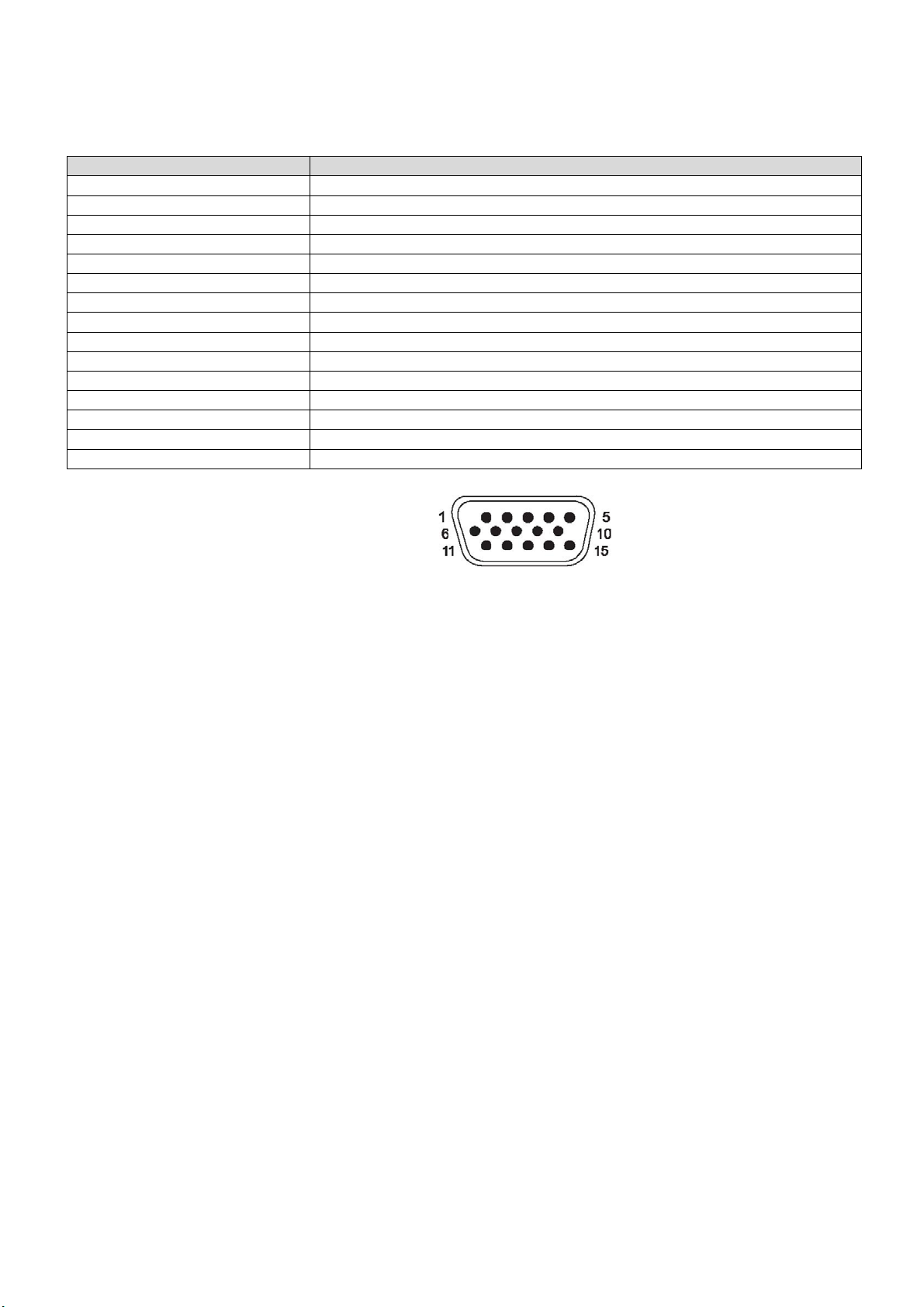
PIN Sinyal
1 Sinyal Merah
2 Sinyal Hijau
3 Sinyal Biru
4 Arde
5 Pengujian kabel
6 Arde Sinyal Merah
7 Arde Sinyal Hija u
8 Arde Sinyal Biru
9 5 VDC
10 Tidak ada
11 Arde
12 SDA (untuk DDC)
13 Sinkronisasi horizontal
14 Sinkronisasi vertikal
15 SCL (untuk DDC)
Interface VGA
5.4 Pengujian panel
Rasio piksel valid pada setiap layar LCD mencapai 99,99% atau lebih. Namun, kurang dari 0,01% piksel
dapat mengakibatkan ditampilkannya titik hitam pada layar.
19
Page 22

A Panduan Keselamatan dan Pemeliharaan
Informasi Keselamatan Penting
Kabel daya diberikan bersama monitor ini. Jika akan menggunakan kabel lain, gunakan hanya
catu daya dan sambungan yang sesuai untuk monitor ini. Untuk informasi tentang unit kabel daya
yang benar yang akan digunakan dengan monitor ini, lihat bagian "Menyambungkan Kabel Daya"
pada Menyiapkan Monitor.
PERINGATAN! Untuk mengurangi risiko sengatan listrik atau kerusakan pada perangkat:
• Jangan nonaktifkan fitur pengardean kabel daya. Konektor pengardean adalah fitur keselamatan
penting.
• Pasang kabel daya ke stopkontak yang telah diarde (dibumikan) dan mudah diakses setiap saat.
• Matikan produk dengan melepas kabel daya dari stopkontak.
Demi keselamatan, jangan letakkan benda apapun di atas kabel daya atau kabel lainnya. Atur
kabel tersebut agar tidak terinjak secara tidak disengaja atau mengakibatkan Anda tersandung.
Jangan tarik kabel daya atau kabel lainnya. Saat m elepas sambungan dari stopkontak, pegang
kabel pada konektornya.
Untuk mengurangi risiko cedera para h, baca Pandu an Ke selamat an dan Kenya manan. Panduan ini
menjelaskan tentang ruang kerja, pengaturan, posisi duduk, serta kesehatan dan kebiasaan kerja
yang baik untuk pengguna komputer, juga menyediakan informasi penting tentang keamanan
listrik dan mekanik . Panduan i ni juga t ersedia di Web http://www.hp.com/ergo dan/atau dalam CD
dokumentasi, jika diberikan bersama monitor.
PERHATIAN: Untuk melindungi monitor dan komputer, sambungkan semua kabel daya
komputer beserta perangkat tambahannya (seperti monitor, printer, atau pemindai) ke beberapa
bentuk perangkat pelindung gelombang listrik seperti kabel ekstensi atau UPS (Catu Daya Tanpa
Gangguan). Tidak semua kabel ekstensi memiliki perlindungan gelombang listrik; kabel ekstensi
tersebut harus berlabel memiliki kemampuan ini secara khusus. Gunakan kabel ekstensi yang
produsennya menawarkan Kebijakan Penggantian Kerusakan agar Anda dapat mengganti
perangkat jika terjadi kegagalan perlindungan gelombang listrik.
Gunakan furnitur berukuran sesuai dan tepat yang dirancang untuk menopang monitor LCD HP
Anda.
PERINGATAN! Monitor LCD yang tidak ditempatkan dengan baik pada lemari, rak buku, rak
lemari, meja, speaker, meja kecil, atau meja dorong dapat membuatnya terjatuh dan
mengakibatkan cedera.
Hati-hati saat mengatur semua konektor dan kabel yang tersa mbung ke monitor LCD agar tidak
tertarik, tersangkut, atau mengakibatkan Anda tersandung.
20
Page 23

Pencegahan untuk Keselamatan
Gunakan hanya catu daya dan sambungan yang kompatibel dengan monitor ini,
sebagaimana tertera pada label atau pelat di bagian belakang monitor.
Pastikan nilai ampere total produk yang tersambung ke stopkontak tidak melebihi nilai
arus stopkontak, dan nilai ampere total produk yang tersambung ke kabel daya tidak
melebihi nilai kabel daya tersebut. Lihat label listrik untuk mengetahui nilai ampere
(Amps atau A) untuk masing-masing perangkat.
Tempatkan monitor Anda dekat dengan stopkontak yang mudah dijangkau. Lepas
sambungan monitor dengan menggenggam kuat konektor, lalu menariknya dari
stopkontak. Jangan lepas sambungan monitor dengan menarik kabelnya.
Jangan biarkan benda apapun berada di atas kabel daya. Jangan injak kabel.
21
Page 24

Panduan Pemeliharaan
Untuk meningkatkan performa dan memperpanjang umur monitor Anda:
Jangan buka kabinet monitor atau jangan coba memperbaiki produk ini sendiri. Atur hanya
kontrol yang dijelaskan dalam petunjuk pengoperasian. Jika monitor tidak beroperasi
dengan benar atau terjatuh maupun rusak, hubungi dealer, peritel, atau penyedia layanan
HP resmi.
Gunakan hanya catu daya dan sambungan yang sesuai untuk monitor ini, sebagaimana
tertera pada label atau pelat di bagian belakang monitor.
Pastikan nilai ampere total produk yang tersambung ke stopkontak tidak melebihi nilai arus
stopkontak, dan nilai ampere total produk yang tersambung ke kabel tidak melebihi nilai
pada kabel tersebut. Lihat label daya untuk mengetahui nilai ampere (AMPS atau A) untuk
masing-masing perangkat.
Pasang monitor di dekat stopkontak yang mudah dijangkau. Lepas sambungan monitor
dengan menggenggam kuat konektor, lalu menariknya dari stopkontak. Jangan lepas
sambungan monitor dengan menarik kabelnya.
Matikan monitor bila tidak digunakan. Anda dapat memperpanjang umur monitor
menggunakan program screensaver dan mematikan monitor bila tidak digunakan.
Slot dan celah pada kabinet tersedia sebagai ventilasi. Celah tersebut tidak boleh terhalang
atau tertutup. Jangan masukkan benda apapun ke dalam slot kabinet atau celah lainnya.
Jangan jatuhkan atau jangan tempatkan monitor di atas permukaan yang tidak stabil.
Jangan biarkan benda apapun berada di atas kabel daya. Jangan injak kabel.
Simpan monitor di ruangan yang berventilasi cukup, jauh dari cahaya yang berlebihan,
panas, atau lembab.
Bila melepas dudukan monitor, balik posisi monitor pada area yang lembut agar tidak
tergores, rusak, atau pecah.
Membersihkan Monitor
1. Matikan monitor dan komputer.
2. Lepas konektor monitor dari stopkontak.
3. Bersihkan lapisan plastik monitor menggunakan kain bersih yang telah dilembabkan air.
4. Bersihkan layar monitor menggunakan pembersih layar antistatis.
PERHATIAN: Jangan gunakan bensin, thinner, amoniak, atau zat yang mudah menguap
lainnya untuk membersihkan monitor atau layar. Zat kimia tersebut dapat merusak lapisan kabinet
dan layar.
Pengiriman Monitor
Simpan kotak kemasan asli di gudang Anda. Kotak kemasan tersebut mungkin akan diperlukan jika
Anda ingin memindahkan atau mengirim monitor.
22
Page 25

B Informasi Peraturan Agensi
Informasi Komisi Komunikasi Federal
Peralatan ini telah diuji dan terbukti memenuhi standar pera ngkat digital Kelas B, sesuai dengan Bab
15 Peraturan FCC. Standar ini dirancang untuk memberikan perlindungan yang memadai
terhadap interferensi berbahaya pada pemasangan di rumah. Peralatan ini menimbulkan,
menggunakan, dan dapat memancarkan energi frekuensi radio dan, jika tidak dipasang dan
digunakan sesuai petunjuk, dapat mengakibatkan interferensi berbahaya pada komunikasi radio.
Namun, tidak ada jaminan bahwa interferensi tersebut tidak akan terjadi pada pemasangan
tertentu. Jika peralatan ini menimbulkan interferensi berbahaya terhadap penerimaan gelombang
radio atau televisi, yang dapat diketahui dengan cara mematikan dan menghidupkan peralatan ini,
maka pengguna dianjurkan untuk mencoba memperbaiki interferensi tersebut dengan melakukan
salah satu tindakan berikut:
Mengubah arah atau posisi antena penerima.
Menjauhkan peralatan dan unit penerima.
Menyambungkan peralatan ke stopkontak di sirkuit berbeda dari yang digunakan
unit penerima.
Menghubungi dealer atau teknisi radio atau televisi berpengalaman untuk meminta
bantuan.
Modifikasi
FCC mengharuskan pengguna agar diberitahukan bahwa segala perubahan atau modifikasi yang
dilakukan terhadap perangkat yang tidak disetujui secara tertulis oleh Hewlett Packard Company
dapat membatalkan wewenang pengguna untuk mengoperasikan peralatan ini.
Kabel
Sambungan ke perangkat ini harus dilakukan menggunakan kabel berpelindung dengan penutup
konektor RFI/EMI logam untuk mematuhi Peraturan dan Ketentuan Hukum FCC.
Pernyataan Kesesuaian untuk Produk Berlogo FCC
(Hanya untuk Amerika Serikat)
Perangkat ini sesuai dengan Bab 15 Peraturan FCC. Pengoperasian harus sesuai dengan dua
ketentuan berikut:
1. Perangkat ini tidak boleh mengakibatkan interferensi berbahaya.
2. Perangkat ini harus menerima semua interferensi yang ditangkap, termasuk interferensi
yang dapat mengakibatkan pengoperasian tidak diinginkan.
Untuk pertanyaan tentang produk Anda, hubungi:
23
Page 26
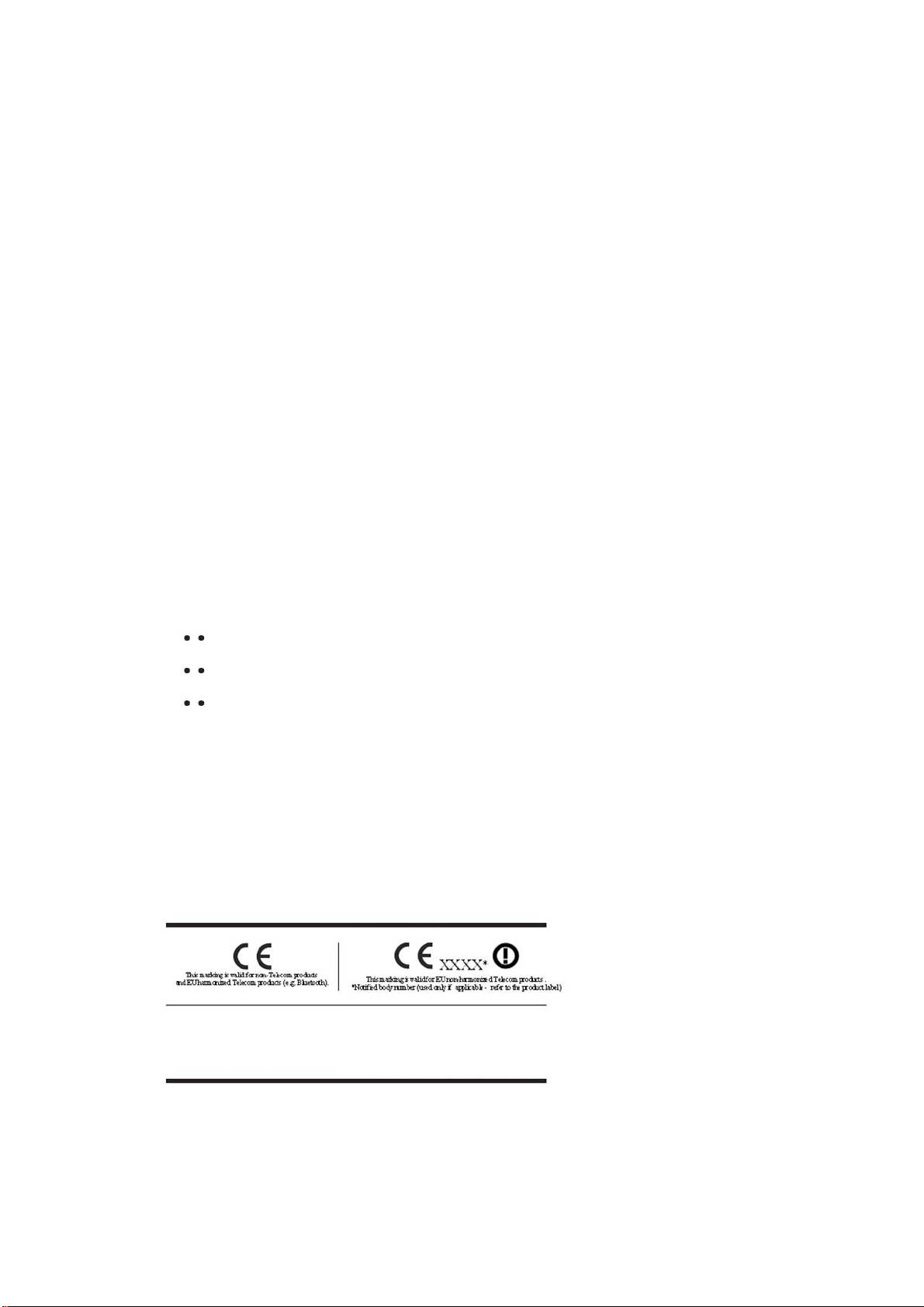
HewlettPackard Company
P. O. Box 692 0 00 , Ma il Stop 530113
Houston, Texas 77269-2000
Atau, hubungi 1-800-HP-INVENT (1-800 474-6836)
Untuk pertanyaan tentang pernyataan FCC, hubungi:
HewlettPackard Company
P. O. Box 692 0 00 , Ma il Stop 510101
Houston, Texas 77269-2000
Atau, hubungi (281) 514-3333
Untuk mengenali produk ini, lihat Nomor Komponen, Seri, atau Model yang terdapat pada produk
tersebut.
Pernyataan Kanada
Peralatan digital Kelas B ini telah memenuhi semua persyaratan dalam Peraturan Kanada tentang
Peralatan Penyebab Interferensi.
Avis Canadien
Cet appareil numerique de la classe B respecte toutes les exigences du Reglement sur le materiel
brouilleurdu Canada.
Informasi Peraturan Uni Eropa
Produk ini telah sesuai dengan Petunjuk Uni Eropa berikut:
Petunjuk T egangan Rendah 2006/95/EC
Petunjuk EMC 2004/108/EEC
Petunjuk Desain Ekonomis 2009/125/EC bila sesuai
Kesesuaian produk ini terhadap CE hanya valid jika memperoleh daya dari adaptor AC
bertanda CE yang diberikan oleh HP.
Kesesuaian dengan petunjuk tersebut berimplikasi pada kesesuaian terhadap standar Eropa yang
telah diselaraskan dan yang berlaku (Norma Eropa) yang tercantum dalam Pernyataan
Kesesuaian UE yang dikeluarkan oleh Hewlett-Packard untuk produk ini maupun keluarga produk
ini.
Kesesuaian ini ditandai dengan logo kesesuaian berikut yang melekat pada pada produk:
Pemberian logo ini berlaku untuk
produk non-telekomunikasi dan
produk telekomunikasi UE yang telah
diselaraskan (misalnya, Bluetooth)
Pemberian logo ini berlaku untuk produk
telekomunikasi UE yang tidak diselaraskan.
'Nomor komponen yang diberikan (digunakan
hanya jika perlu, lihat label produk).
24
Page 27

Pernyataan kesesuaian CE UE resmi untuk perangkat ini dapat ditemukan di
http://www.hp.eu/certificates.
Pusat informasi untuk masalah peraturan ini adalah Hewlett-Packard GmbH, HQ-TRE,
Herrenberger Strasse 140, 71034 Boeblingen, Jerman.
persyaratan. Panduan pemasangan yang diberikan bersama produk ini disertai informasi
konfigurasi.
Persyaratan Unit Kabel Daya
Catu daya monitor dilengkapi ALS (Pengalihan Arus Otomatis). Fitur ini memungkinkan monitor
untuk dioperasikan pada tegangan input antara 100–120V atau 200–240V.
Unit kabel daya (kabel fleksibel atau konektor dinding) yang diberikan bersama monitor telah
sesuai dengan persyaratan untuk penggunaan di negara/kawasan tempat Anda membeli
peralatan ini.
Jika harus menggunakan kabel daya untuk negara/kawasan lain, maka Anda harus membeli
kabel daya yang telah disahkan penggunaannya di negara/kawasan tersebut.
Nilai arus kabel daya harus sesuai untuk produk, tegangan, dan arus yang tertera pada label nilai
arus listrik produk. Tegangan dan nilai arus kabel harus lebih besar dari tegangan da n nilai arus
yang tertera pada produk. Selain itu, area lintas bagian kabel minimum harus sebesar 0,75 mm²
atau 18 AWG, dan panjang kabel harus antara 1,8 m (6 kaki) hingga 3,6 m (12 kaki). Jika Anda
memiliki pertanyaan tentang jenis kabel daya yang akan digunakan, hubungi penyedia layanan
resmi HP.
Kabel daya harus diatur sedemikian rupa agar tidak terinjak atau terjepit oleh benda apapun yang
diletakkan di atasnya. Perhatian khusus harus diberikan pada konektor, stopkontak, dan soket
kabel pada produk.
25
Page 28
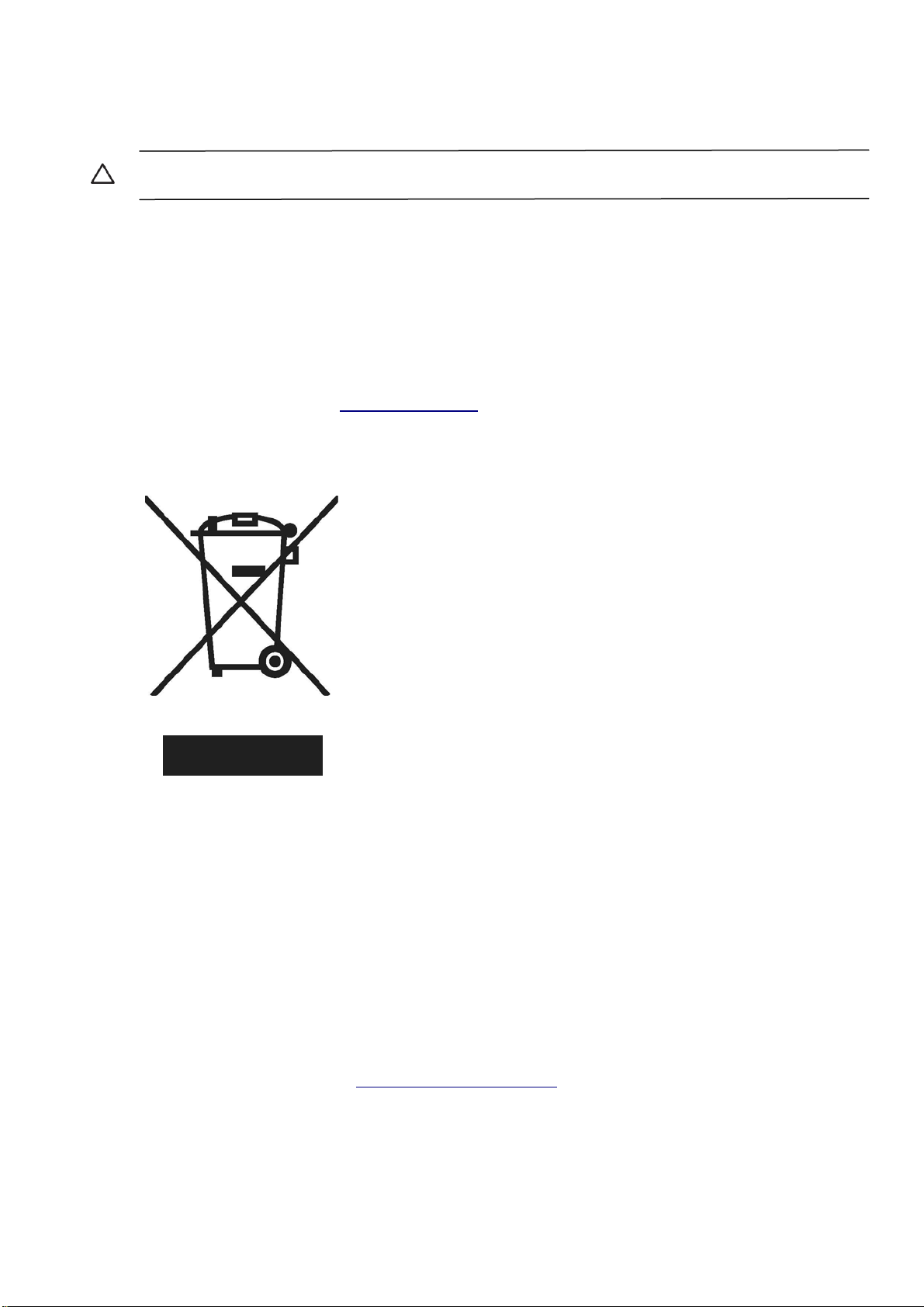
Persyaratan Jepang tentang Kabel Daya
Untuk penggunaan di Jepang, gunakan hanya kabel daya yang diberikan bersama produk ini.
PERHATIAN: Jangan gunakan kabel daya yang diberikan bersama produk ini untuk produk
lain.
Informasi tentang Lingkungan Produk
Pembuangan Materi
Produk HP ini mengandung merkuri pada lampu fluoresen dan layar LCD yang mungkin
memerlukan penanganan khusus setelah masa pakainya habis.
Pembuangan materi ini mungkin diatur karena pertimbangan kelestarian lingkungan. Untuk
informasi tentang pembuangan dan daur ulang, hubungi pihak berwenang setempat atau EIA
(Aliansi Industri Elektronik) http://www.eiae.org.
Pembuangan Peralatan Limbah oleh Pengguna Rumah Tangga di
Uni Eropa
Simbol yang tertera pada produk atau kemasan menunjukkan bahwa produk ini tidak boleh
dibuang bersama limbah rumah tangga. Melainkan, Anda bertanggung jawab untuk membuang
peralatan limbah dengan menyerahkannya ke pusat pengumpulan yang ditunjuk untuk mendau r
ulang peralatan listrik dan elektronik limbah. Pengumpulan dan daur ulang peralatan limbah
secara terpisah saat pembuangan akan membantu menjaga sumber daya alam dan memastikan
proses daur ulang dengan benar yang akan melindungi kesehatan manusia dan lingkungan hidup.
Untuk informasi lebih lanjut tentang lokasi penyerahan peralatan limbah untuk didaur ulang,
hubungi dinas kebersihan setempat, layanan pembuangan limbah rumah tangga, atau toko
tempat Anda membeli produk tersebut.
Zat Kimia
HP berkomitmen untuk memberikan informasi kepada pelanggannya tentang zat kimia yang
terkandung dalam produk-produknya untuk memenuhi persyaratan hukum seperti REACH
(Peraturan EC No. 1907/2006 Pa rlemen dan Dewan Eropa). Laporan informasi zat kimia untuk
produk ini dapat ditemukan di http://www.hp.com/go/reach.
26
Page 29

Program Daur Ulang HP
HP menyarankan agar pelanggan mendaur ulang perangkat keras elektronik, kartrid cetak asli
HP, dan baterai isi ulang usang. Untuk informasi lebih lanjut tentang program daur ulang,
kunjungi http://www.hp.com/ recycle.
RoHS (Larangan tentang Zat Berbahaya)
Persyaratan hukum Jepang, yang ditetapkan dalam spesifikasi JIS C 0950, 2005, mewajibkan
produsen untuk memberikan Pernyataan Kandungan Materi pada produk elektronik kategori
tertentu yang dipasarkan setelah tanggal 1 Juli 2006. Untuk melihat pernyataan materi JIS C
0950 pada produk ini, kunjungi http://www.hp.com/go/jisc0950.
27
Page 30

Peraturan EEE Turki
Mematuhi Peraturan EEE EEE
Yönetmeliðine Uygundur
28
Page 31

C Mengatasi Masalah
Mengatasi Masalah Umum
Tabel berikut berisi kemungkinan masalah, kemungkinan penyebab setiap masalah tersebut, dan
solusi yang disarankan:
Masalah Solusi
LED Daya tidak menyala.
Layar kosong.
Gambar terlihat buram,
tidak jelas, atau terlalu
gelap.
Gambar tidak berada di
tengah.
Check Video Cable (Periksa
Kabel Video) muncul di
layar.
Input Signal Out of Range
(Sinyal Input di Luar
Jangkauan) muncul di layar.
Gambar samar serta
mengalami masalah
peralihan gambar dan
berbayang
Pastikan tombol Daya telah dihidupkan dan kabel daya telah tersambung dengan
benar ke stopkontak yang telah diarde dan ke monitor.
Sambungkan kabel daya. Hidupkan daya.
Sambungkan kabel video dengan benar. Untuk informasi lebih lanjut, lihat
“Menyambungkan monitor ke komputer”.
Tekan salah satu tombol pada keyboard atau pindahkan mouse untuk
menonaktifkan utilitas pengosongan layar.
Tekan tombol OK pada monitor. Jika cara ini tidak memperbaiki gambar, tekan
tombol Menu untuk membuka menu OSD, lalu atur skala kecerahan dan kontras.
Tekan tombol Menu untuk mengakses menu OSD. Pilih Image Control (Kontrol
Gambar), lalu pilih Horizontal Position (Posisi Horizontal) atau Vertical Position
(Posisi Vertikal) untuk mengatur posisi gambar.
Sambungkan kabel sinyal VGA atau DVI-D monitor ke soket VGA atau DVI-D
pada komputer. Pastikan bahwa komputer dalam keadaan mati sewaktu
menyambungkan kabel video.
Hidupkan ulang komputer, lalu aktifkan Safe Mode (Mode Aman). Ubah
pengaturan Anda ke pengaturan yang didukung (lihat tabel pada "Mode Tampilan
Pengaturan Pabrik" dalam Informasi Teknis). Hidupkan ulang komputer agar
pengaturan baru tersebut diterapkan.
Atur kontrol kontras dan kecerahan.
Pastikan Anda tidak menggunakan kabel ekstensi atau penstabil tegangan.
Sebaiknya sambungkan monitor langsung ke konektor output kartu grafis yang
terdapat di bagian belakang komputer.
Fitur pengaturan otomatis dapat mengatasi masalah ini (hanya untuk input VGA).
Tidak dapat mengatur
monitor ke resolusi yang
optimal.
Layar terlihat gelap atau
menampilkan konten
berkualitas tinggi HD
(definisi tinggi) dengan
resolusi rendah.
Pastikan kartu grafis mendukung resolusi optimal.
Pastikan driver kartu grafis terpasang yang didukung adalah yang terbaru. Untuk
sistem HP dan Compaq, Anda dapat men-download driver grafis terbaru untuk
sistem Anda dari: www.hp.com/support. Untuk sistem lain, lihat situs Web
tersebut untuk kartu grafis Anda.
Pastikan monitor dan komputer Anda mendukung HDCP. Lihat HDCP
(High-bandwith Digital Content Protection) atau kunjungi
http://www.hp.com/support
.
29
Page 32

Masalah Solusi
Audio tidak terdengar
dari speaker internal
(model tertentu)
Fitur Plug and Play
tidak berfungsi.
Gambar memantul,
berkedip atau muncul
gelombang pada
gambar.
Monitor selalu dalam
mode tidur (LED
berwarna oranye).
Lakukan tindakan berikut:
Pastikan sinyal sumber cukup baik menggunakan headphone pada
Tekan tombol Menu untuk mengakses menu OSD. Pilih Management
Perbesar volume suara.
Pastikan volume suara speaker tidak dinonaktifkan atau terlalu rendah: Klik
Agar fitur Plug & Play monitor berfungsi, komputer dan kartu grafis harus
kompatibel dengan Plug and Play. Hubungi produsen komputer Anda.
Periksa kabel video monitor, lalu pastikan tidak ada pin yang tertekuk.
Pastikan driver monitor telah terinstal. Driver monitor juga tersedia di:
http://www.hp.com/support
Pindahkan perangkat elektronik yang dapat mengakibatkan interferensi listrik
sejauh mungkin dari monitor.
Gunakan kecepatan refresh maksimum monitor pada resolusi yang sedang
digunakan.
Tombol daya komputer harus dalam posisi hidup.
Kartu grafis komputer harus terpasang dengan benar pada slotnya.
Pastikan kabel video pada monitor tersambung dengan benar ke komputer.
Periksa kabel video pada monitor, lalu pastikan tidak ada pin yang tertekuk.
Pastikan komputer Anda sedang beroperasi: Tekan tombol Caps Lock, lalu lihat
LED Caps Lock yang terdapat pada keyboard. LED harus menyala atau mati
setelah Anda menekan tombol Caps Lock.
sumbernya.
(Manajemen), lalu pilih Volume untuk mengatur volume suara.
tombol Windows start button™, Control Panel (Panel Kontrol), dan
Hardware and Sound (Perangkat keras dan Suara). Dalam Audio Devices
and Sound (Perangkat Audio dan Suara), klik Adjust system volume (Atur
volume suara sistem). Dalam Main Volume (Volume Utama), geser panel ke
atas.
Mendapatkan Bantuan dari hp.com
Sebelum menghubungi layanan pelanggan, kunjungi Dukungan Teknis HP di:
http://www.hp.com/support Pilih negara/kawasan Anda, lalu ikuti link ke halaman dukungan untuk
monitor Anda.
Persiapan untuk Menghubungi Dukungan Teknis
Jika tidak dapat mengatasi masalah menggunakan tips mengatasi masalah pada bagian ini, Anda
mungkin harus menghubungi dukungan teknis. Untuk informasi kontak dukungan teknis, lihat
dokumentasi cetak yang diberikan bersama monitor ini.
Siapkan informasi berikut sebelum melakukan panggilan:
Nomor model monitor (terdapat pada label di bagian belakang monitor)
Nomor seri monitor (terdapat pada label di bagian belakang monitor atau pada tampilan
OSD dalam menu Information (Informasi)
Tanggal pembelian pada faktur
30
Page 33

Kondisi sebelum masalah terjadi
Pesan kesalahan yang muncul
Konfigurasi perangkat keras
Nama serta versi perangkat keras dan perangkat lunak yang digunakan
Mencari Label Nilai
Label nilai pada monitor be risi nomor produk dan nomo r seri. Anda mungkin memerlukan nomor
tersebut saat menghubungi HP tentang model monitor Anda.
Label nilai terdapat di bagian belakang monitor.
1
